| <%/* | */%> | <%/* | */%> | ||||||
| 当前位置:多媒体应用基础 >> 多媒体素材的制作 >> 音频编辑>> 添加音效 | |||||||||
|
主要内容
|
||||||||||
|
用Cool Edit 2000添加音效(1)
下面我们将向您分别介绍Cool Edit 2000的音效处理
1、Invert(颠倒):
将波形的上半周和下半周互换。此功能可以间接用来消除原唱人声,你只要将两声道中的一个声道颠倒后,再将两声道合并为一个单声道就行了(相当于两声道信号相减)。当然要得到好的效果不是那么简单的,因为这样操作后原声道信号中的大部分声音也被消掉了,对原音效果的破坏极大。
|
搜 索
|
2、Dynamics Processing(动态处理):
可以根据录音电平动态调整输出电平;打开后可看到对话框中有4个标签项。
分别是:
Graphic(图形模式)
Traditional(传统模式)
Attack/Release(攻击和释放时间)
Band Limiting(带宽限制)
其中图形模式和传统模式达到的效果是一样的,只不过操作方式不同(图形和文字)。动态处理不仅可以进行动态压缩(一般在制作母带时常用),也可以扩展(比如用在动态较小的录音磁带上),而且带有多个厂家预制的设置参数可供选择。
3、Reverse(反向):
将波形或被选中波形的开头和结尾反向。
4、Amplitude(振幅方面的处理):
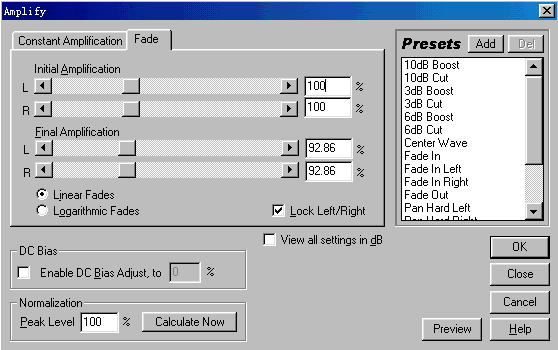
图(1)
大家可以看到在这里除了有平常constant Amplification(改变振幅大小)的功能选项外,还有Fade(淡入淡出)的效果选项。
淡入淡出对话框的设置:
Linear Fades 线性变化的选择
Lock Left/Right 将左右声道关联
View all settings in dB 是百分数显示与分贝数显示的选项
Enable DC Bias Adjust to 是自动直流微调功能。如果发现原波形中有直流偏移(正负),只要选中该项,然后输入0%,就会自动将原波形的直流成分调节到零位置(中心位置)。
Calculate Now 将根据你所选择的波形的最大振幅和在它左边Peak Level(峰值电平)里所希望达到的振幅的预设值进行计算,从而自动将音量(振幅)增加到您所希望的值。
在下方还有个回声均衡调节器,有八段均衡,用于调节回声的音调(对原始声无作用)。
在Echo的对话框右边除了一些厂家预制的参数外,还有个Continue echo beyond selection的选项,如果打上勾,在你处理完该波形后你会发觉在所选区域超出右边界的那一小部分也被加了回声效果,而且此效果会自然衰减到零为止。
其实这是在到达右边界时曾经已经产生的初始回声的自然衰减音(过了边界后就不再生成回声了),不信你将衰减度调低一些试试,保证这个衰减音衰减的特别快。
以一个三维虚拟空间所产生的回声效果。如图(2)所示
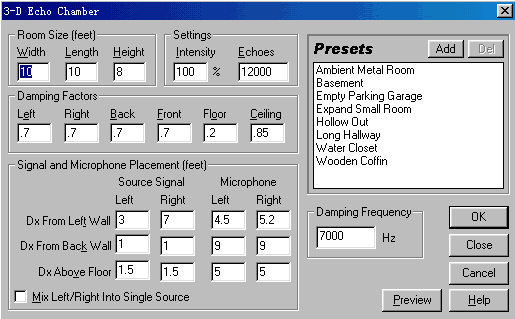
图(2)
在这些参数中衰减因子中的左、右、前、后墙、地板、天花板参数,一般最大值应为“1”,“1”代表不衰减,因为一个声源不可能在无外力的帮助下产生比自己更强的声压(其实“1”也已经是理想状态了),当然你如果要特意做出这种类似自激的效果就另当别论了。声源(原始音和话筒)位置的设置参数中还可以调节声源离房间左右墙、地板的距离,够仔细了吧!在下面还有Mix Left/Right into Single Source(混合双声道为一个单声道信号源)和Daming Frequency(衰减频率)的参数可选。